win11麦克风声音太小 Win11麦克风音量调节方法
更新时间:2023-04-25 19:08:11作者:xiaoliu
win11麦克风声音太小,Win11系统是近年来微软推出的最新操作系统,其性能表现也备受用户青睐。然而在使用中不少用户反映麦克风声音过小的问题,这让他们无法正常进行语音通话和语音录制等操作,影响了用户的使用体验。针对这一问题,有很多用户在寻找调节Win11麦克风音量的方法。事实上Win11系统上调节麦克风音量的方法很简单,只需进入系统设置即可。接下来我们将为大家详细介绍Win11麦克风音量调节方法,让您无须烦恼,轻松解决问题。
Win11麦克风音量调节方法
具体方法:
1.第1步首先我们右键底部“Windows徽标”。
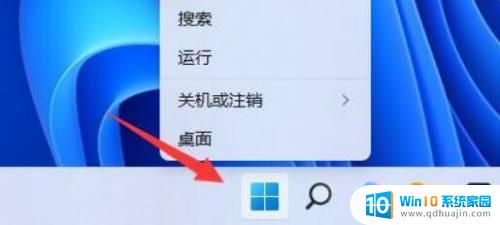
2.第2步接着打开右键菜单中的“设置”。
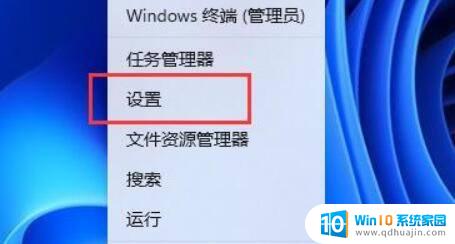
3.第3步然后打开系统设置下的“声音”设置。
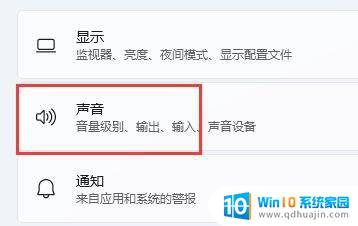
4.第4步随后找到输入选项,调节“音量”下的声音滑块就可以调节麦克风声音了。
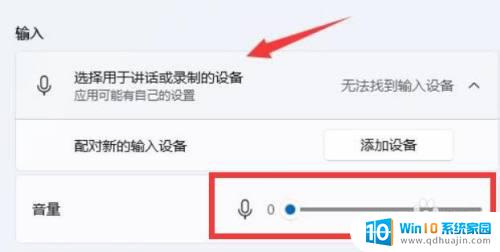
无论是工作还是娱乐,麦克风都是非常重要的设备,但是有时候我们会遇到麦克风声音太小的情况。针对Win11系统,我们可以通过简单的调节方法来解决这个问题。希望以上方法对大家有所帮助,让大家的使用体验更加顺畅。





